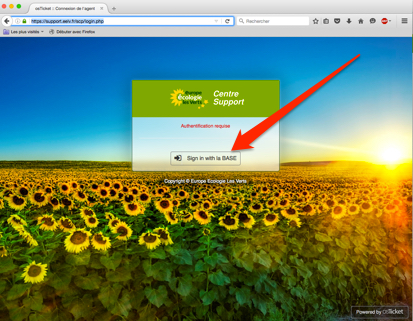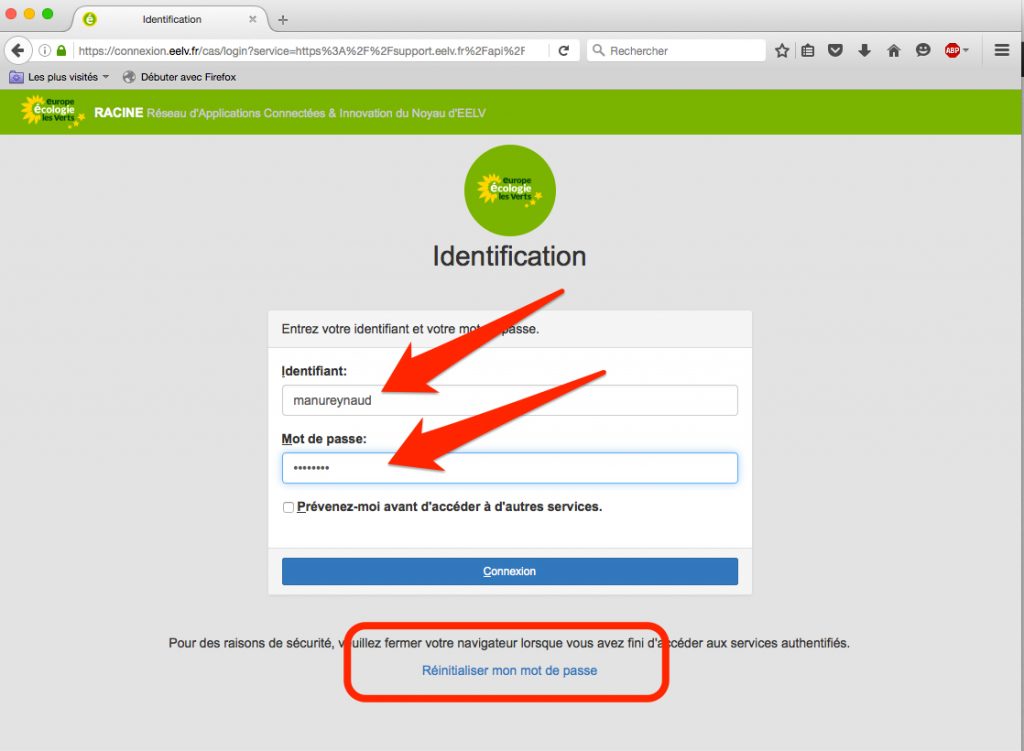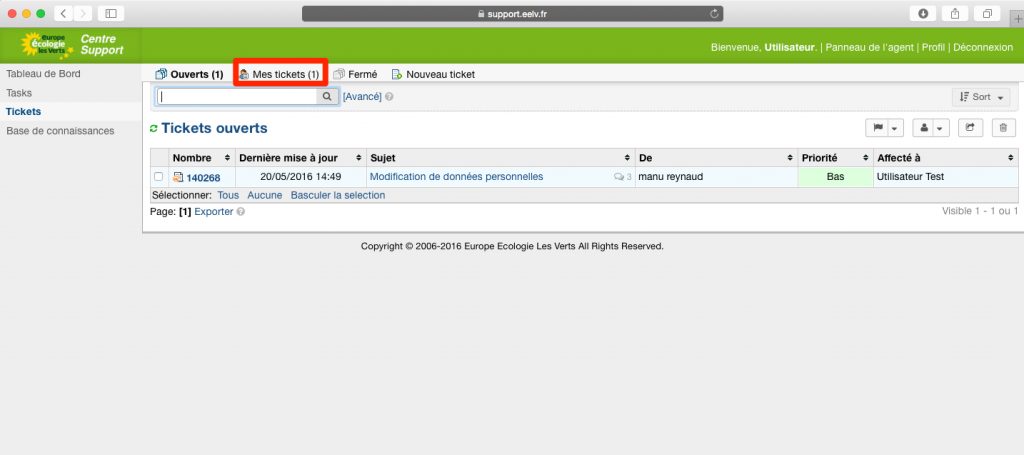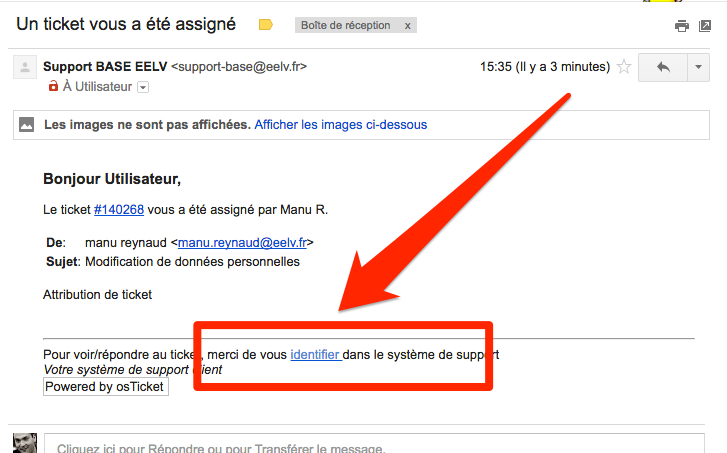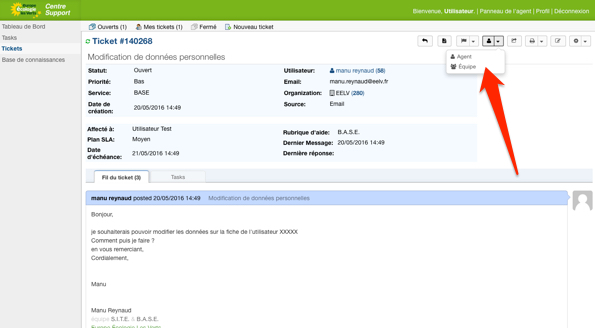L’équipe Web a installé un nouvel outil de suivi de l’ensemble des demandes relatives à ses outils numériques. Les objectifs sont d’être plus efficace dans les traitement des demandes, et offrir aux différents acteurs/actrices ou simplement utilisateurs/trices un dispositif permettant une meilleure affectation des tâches en temps réel.
Pour les administrateurs/trices nationaux et régionaux, vous disposez d’un nouvel outil en ligne que ce soit pour faire une demande, la traiter ou l’adresser aux bon-nes interlocuteurs/trices/
Vous pouvez d’ores et déjà intégrer cet outil dans votre barre de favoris de votre navigateur/trice.
L’adresse : https://support.eelv.fr/scp/tickets.php
Désormais pour toute demande, ce sera le système d’interaction national/régional et inter-régional que ce soit pour les équipes permanentes et par la suite les utilisateurs/trices via un formulaire spécifique.
Nous vous proposons de le tester dés à présent.
Il y a plusieurs façons de solliciter les différentes équipes :
- cette nouvelle interface, qui permet à chacun-e d’être identifié-e et de solliciter le bon service
C’est celle que nous vous recommandons en priorité - les mails des services et non pas des personnes (qui peuvent être en congés ou indisponibles)
- support@eelv.fr pour le web, les écolosites
- support-base@eelv.fr pour les questions relatives à la `B.A.S.E.
- donnespersonnelles@eelv.fr pour les questions relatives aux données
- listes@eelv.fr pour les questions relatives aux listes d’information et de discussion SYMPA
- commissions@eelv.fr pour les questions relatives au commissions
- mails@eelv.fr pour les demandes de création de mail @eelv.fr (ces demandes doivent être systématiquement adressées en copie aux secrétariats régionaux)
Comment ça marche ?
Pour accéder à l’interface du support : https://support.eelv.fr/scp/tickets.php
Il faut utiliser vos codes de la B.A.S.E.
Si vous n’y avez pas accès, faites une demande à support-base@eelv.fr
Dans la première fenêtre, vous devez cliquer sur le bouton « Sign in with la BASE »
Ensuite vous entrez vos identifiants et mot de passe de la B.A.S.E.
Si vous avez perdu votre mot de passe, cliquez sur « Réinitialiser mon mot de passe »
Vous recevrez un mail de confirmation et la procédure dans la minute qui suit.
Vérifiez au besoin vos spams.
Vous accédez à votre tableau de bord
Vous avez accès directement à l’ensemble de vos « tickets » c’est à dire des demandes qui vous sont affectés, et à traiter, ainsi qu’à vos propres demandes.
En plus d’un numéro de ticket, vous disposez de la date, du sujet, et de l’auteur avec la priorité définie par le demandeur.
Notification par mail
Parallèlement si une tache, un ticket, vous est affecté, vous recevez un email.
Au bas de ce message, vous disposez d’un lien sur lequel vous pouvez cliquer pour vous retrouver directement sur le ticket.
Traiter un ticket
Quand vous cliquez sur le ticket, vous ouvrez la fenêtre
Vous disposez ci-dessous des principales informations, sur le service concerné, l’auteur, la date et bien sur le message précisé :
En scrollant plus bas sur la page, vous avez une fenêtre vous permettant de répondre directement au message et de traiter celui-ci
Vous pouvez ajouter des destinataires en copie
Vous pouvez sélectionner la réponse à intégrer : celle d’origine ou la dernière si il y a plusieurs messages ainsi qu’une signature.
Vous devez ensuite sélectionner l’état du ticket avant de cliquer sur le bouton orange « Répondre au message »,
vous aurez à ce moment trois choix :
- laisser le ticket ouvert (si cela nécessite une réponse par exemple)
- le fermer (si il n’appelle pas de réponses)
- ou le mentionner comme « résolu »
L’important est de bien nommer votre sujet, de fixer sa priorité.
A noter que certains éléments sont essentiels : l’url du site quand vous faîtes référence à un site internet, les numéro d’adhérent-es si il s’agit de la B.A.S.E. ou des exemples précis avec des copies d’écran pour tout sujet qui le nécessite.
Affecter ce ticket à un service
Le ticket n’est pas affecté, il n’est pas de votre ressort ?
Vous pouvez / devez le réaffecter à un « service » : tout en haut du ticket, vous disposez de plusieurs boutons dont un pour affecter : merci d’affecter au besoin les tickets à des services et non à des « agents » ce qui permet une notification aux équipes concernés
Une fenêtre s’ouvre et vous disposez d’un choix de services pour l’affecter.
Il vous faut écrire un message pour valider le transfert en expliquer la raison en quelques courts mots.